O modalitate de a diversifica aspectul interfeței Windows este schimbarea pictogramelor aplicației. Cu toate acestea, spre deosebire de pictogramele pentru foldere, programe și comenzi rapide, care pot fi modificate folosind meniul contextual, înlocuirea pictogramei coș de gunoi este diferită.
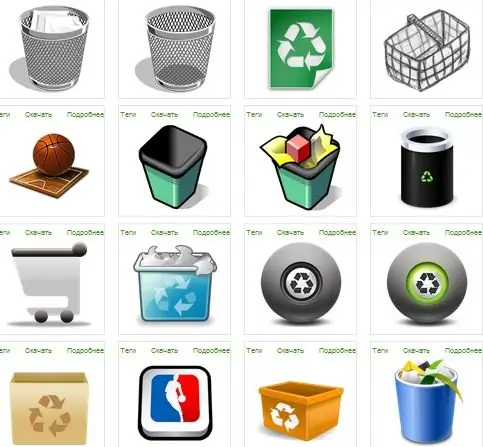
Instrucțiuni
Pasul 1
Mai întâi trebuie să găsiți și să descărcați pictogramele pentru coșul gol și complet. Puteți face acest lucru pe site-uri www.iconsearch.ru sau www.winzoro.com. Toate pictogramele sunt în format PNG, iar Windows vă permite să puneți pictograme în format ISO. Prin urmare, trebuie să convertiți pictogramele
Pasul 2
Pentru a nu vă complica sarcina descărcând și instalând programe de conversie suplimentare, accesați www.convertico.com, selectați fișierul.png"
Pasul 3
>
Faceți clic dreapta pe desktop și selectați Proprietăți. Accesați secțiunea „Schimbați pictogramele desktop”, selectați pictograma coș de gunoi și faceți clic pe butonul „Schimbați pictograma”.
Pasul 4
Găsiți folderul cu fișierele pictograme salvate în fereastra Explorer care se deschide, selectați pictograma corespunzătoare și faceți clic pe „Deschidere”. Pictograma ar trebui să apară în caseta de dialog. Faceți clic pe butonul „OK”. Pictograma va fi modificată. Urmați acest pas pentru pictogramele coșului complet și gol.






